
Çok Dilli İngilizce Okuryazarlığı Programı
5 ile 105 Yaş Arası Öğrenciler İçin

TRWRR
Ludwig van Beethoven, 1770-1827
Karl Böhm- Vienna Philharmonic Orchestra
The Pastoral Symphony, aka No. 6
In F Major, Opus 68
First movement
Second movement
Third movement
Fourth movement
Fifth movement

Her Öğrencinin Kendi Çabasına ve Allah'ın Verdiği Yeteneğe Göre İlerleme Göstermesi İçin Tasarlandı!
Adobe Dönüşümleri
Edge Tarayıcısı
Bu talimatlar, İngilizce dört TRWRR Etkileşimli Hikaye ve hem İngilizce hem de İspanyolca dört TRWRR Etkileşimli Hikaye olmak üzere 8 adet çevrilebilir PDF setine ilişkindir.
Yukarıdaki PDF'lerden herhangi birini Word'de açmak için dört adım aşağıdadır:
Birinci Adım: Bu PDF'lerden herhangi birine eriştikten sonra, indirme klasörünüzde arayın ve ardından Edge tarayıcısında açın. Aşağıdaki resim, yapılması gereken işlemi göstermektedir. (Resmin üzerine tıklayarak açılmasını ve kolayca okunmasını sağlayın.)
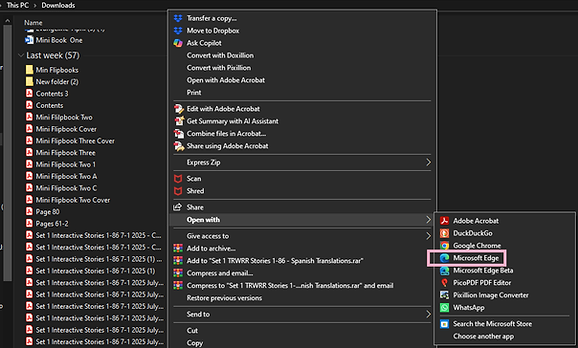
İkinci Adım: "Microsoft Edge"e tıklayın.
Üçüncü Adım: Belgenin üst kısmındaki üç noktaya tıklayın ve ardından "Sesli oku" seçeneğine tıklayın. Bu adım aşağıda gösterilmiştir:
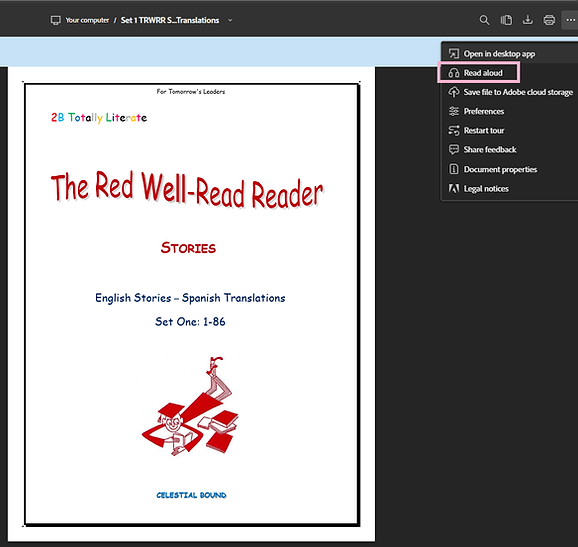
Dördüncü Adım: "Sesli oku"ya tıkladıktan sonra, ses araçları aşağıda gösterildiği gibi belgenin üst kısmında ortalanmış olarak görünecektir:
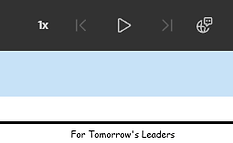
Sorular ve Cevaplar
TTS sesini nasıl seçerim?
Yukarıdaki şeklin sağındaki ikona tıkladığınızda karşınıza uzun bir ses listesi çıkacaktır.
İngilizce mi yoksa İspanyolca mı seslendirmeyi seçmeliyim?
İlk başta bunlardan birini seçebilir, İngilizce okuyabileceğiniz bir dil seçebilir, daha sonra İspanyolca okuyabileceğiniz bir dile geçebilir veya tam tersini yapabilirsiniz.
Veya her iki dili de okuyabilmek için İspanyolca ses kullanabilirsiniz. Çoğu İspanyol sesi, İngilizceyi yalnızca aksanlı bir şekilde okuyabilirken, İngiliz sesleri, İspanyolcayı anlaşılmaz ve yapmacık bir şekilde okumanın dışında okuyamaz.
"Yüksek sesle oku"yu nasıl canlandırırım?
Yukarıdaki şekilde ortadaki ikona tıkladığınızda "Sesli oku" hemen başlayacaktır.
"Sesli okuma"yı nasıl duraklatabilirim?
Bunu tekrar ortadaki ikona tıklayarak yapabilirsiniz; ikon iki paralel çizgiye dönüşecektir.
Bir hikayeden diğerine nasıl geçebilirim?
Farenizin tekerleğini kullanarak ileri veya geri hareket edebilirsiniz.
Word'e Aktar
Hem İngilizce dört TRWRR Etkileşimli Hikaye hem de hem İngilizce hem de İspanyolca dört TRWRR Etkileşimli Hikaye Word'e aktarılabilir. Ancak, ikincisinin daha kullanışlı olması veya başka bir deyişle, kullanımı çok daha kolay olması nedeniyle, yalnızca ikinci türe bakacağız. Bununla birlikte, aynı anda yalnızca bir bölüm, yani bir sayfa çevrilebilir.
Örneğimizde İspanyolcayı, seçebileceğiniz 60'tan fazla dilden biri olan Dancaya çevireceğiz.
Adobe PDF'yi MS Word Belgesine Aktarmak İçin İzlenecek Adımlar:
Birinci Adım: Belge ilk olarak PDF olarak açıldıktan sonra, aşağıdaki resmin sol üst köşesinde gri renkte gösterilen Hamburger menüsüne tıklayın. (Büyütmek için resme tıklayın.)
İkinci Adım: PDF'i Dışa Aktar'a tıklayın.
Üçüncü Adım: "Word Belgesi"ne tıklayın.

İspanyolca seçimleri Dancaya çevirmek için atılacak adımlar:
Birinci Adım: Şeritte Görünüm'e tıklayın ve gerekirse aşağıdaki resimde gösterildiği gibi Tek Sayfa'ya geçin.

İkinci Adım: Aşağıdaki resimde görüldüğü gibi İncele'ye ve ardından Çevir'e tıklayın.

Üçüncü Adım: İspanyolca hikayelerin yer aldığı ilk sayfaya gidin, ardından farenizle hikayeleri seçin.
Dördüncü Adım: Bu örnekte Danca'yı zaten seçtik. Ancak seçmemiş olsaydık, açılan menüde Danca'yı bulmak için gösterilen dilin yanındaki aşağı bakan imlece tıklardık.
Beşinci Adım: Son olarak sağ altta gösterildiği gibi Ekle'ye tıklıyoruz.
Artık Danca, aşağıda görüldüğü gibi İspanyolcanın yerini alacak.

